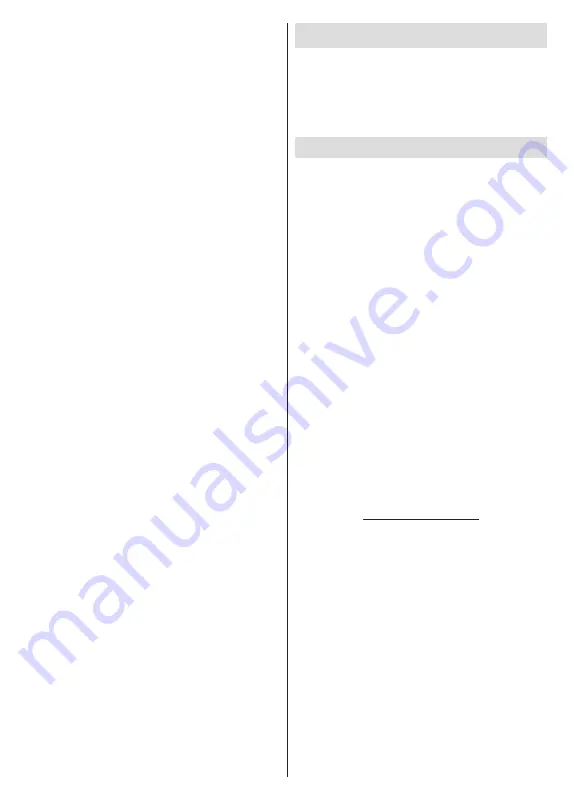
Slovenčina
- 15 -
alebo prostredníctvom reproduktorových sústav
pripojených k televízoru.
Domovská obrazovka služby Google TV
Domovská obrazovka bude usporiadaná do niekoľkých
kariet. K dispozícii budú karty
Domov,
Aplikácie
a
Knižnica
. Dostupné možnosti týchto kariet sú um
-
iestnené v riadkoch. Na navigáciu v možnostiach
domovskej obrazovky použite smerové tlačidlá na
diaľkovom ovládaní. Vyberte kartu a potom riadok,
presuňte zaostrenie na požadovanú položku v riadku.
Stlačením tlačidla
OK
vykonajte výber alebo vstúpte
do podponuky.
V ľavej hornej časti Domácej obrazovky sa nachádza
vyhľadávací nástroj. Môžete si vybrať, či napíšete
slovo, ktoré spustí vyhľadávanie pomocou virtuálnej
klávesnice, alebo vyskúšajte hlasové vyhľadávanie, ak
má diaľkový ovládač zabudovaný mikrofón. Presuňte
zaostrenie na vyhľadávací nástroj a stlačte tlačidlo
OK
alebo jednoducho stlačte tlačidlo
Mikrofón
na
diaľkovom ovládači a hovorte.
V pravom hornom rohu Domovskej obrazovky sa
zobrazí logo aktívneho účtu, ak ste sa predtým prihlásili
do účtu Google.
Ak chcete zobraziť prístrojovú dosku, stlačte tlačidlo
Nastavenia
alebo stlačte a podržte tlačidlo
Domov
na diaľkovom ovládači, prípadne postupne stláčajte
pravé smerové tlačidlo na Domácej obrazovke. Na
ovládacom paneli budú k dispozícii možnosti účtov
Google TV, šetrič obrazovky a možnosti
Nastavenia
,
Vstupy
,
Obraz
a
Upozornenia
.
Na prehliadanie internetu budete potrebovať aplikáciu
internetového prehliadača. Vyhľadávajte na Domovskej
obrazovke alebo na karte
Aplikácie
, nájdite prehliadač
a stiahnite ho.
Základná Domovská obrazovka TV
Dostupné možnosti domovskej obrazovky sú umiest
-
nené v riadkoch. Na navigáciu v možnostiach do
-
movskej obrazovky použite smerové tlačidlá na diaľko
-
vom ovládaní. Vyberte riadok a potom presuňte focus
na požadovanú položku v riadku. Stlačením tlačidla
OK
vykonajte výber alebo vstúpte do podponuky.
Ak chcete zobraziť prístrojový panel, stlačte tlačidlo
Nastavenia
alebo stlačte a podržte tlačidlo
Domov
na diaľkovom ovládači, prípadne zvýraznite položku
Ovládací panel
na obrazovke Domov a stlačte tlačidlo
OK
. Na Ovládacom paneli budú k dispozícii možnosti
pre šetrič obrazovky a možnosti
Nastavenia
,
Vstupy
,
Obraz
a
Upozornenia
.
Obsah ponuky režimu Live TV
Najskôr prepnite televízor do režimu Live TV a potom
stlačte tlačidlo
Menu
na diaľkovom ovládaní, aby ste
zobrazili možnosti ponuky Live TV. Ak chcete prepnúť
do režimu Live TV, môžete stlačiť tlačidlo
Exit
alebo
zvýrazniť aplikáciu
Live TV
na domovskej obrazovke
a stlačiť tlačidlo
OK
.
Kanály
Programový sprievodca:
Otvorte elektronického
programového sprievodcu. Podrobné informácie
nájdete v časti
Programový sprievodca
.
Export/import kanálov:
Exportuje údaje zoznamu
satelitných kanálov tohto televízora do pripojeného
pamäťového zariadenia USB alebo importuje predtým
exportované údaje z pripojeného pamäťového
zariadenia USB do tohto televízora. K dispozícii
budú možnosti
Export kanálov
a
Import kanálov
.
Pripojte k televízoru USB pamäťové zariadenie (
*
),
zvýraznite možnosť, s ktorou chcete pokračovať, a
stlačte tlačidlo
OK
. Možnosť
Export/Import kanálov
nebude k dispozícii, ak vstupný zdroj nie je nastavený
na možnosť
Satelit
.
(*)
USB pamäťové zariadenie musí byť naformátované
systémom súborov FAT32.
Kanál:
Otvorte ponuku
Kanály
. Možnosti tejto ponuky
môžete použiť na vyhľadávanie vysielacích kanálov.
Ďalšie informácie nájdete v časti
Kanály
.
Správa kanálov:
Pomocou možností tejto ponuky
môžete upravovať kanály a zoznam kanálov.
Dostupné možnosti sa môžu zmeniť alebo sa ponuka
môže stať neaktívnou v závislosti od zvoleného vstup
-
ného zdroja, operátora a od toho, či je dokončená
inštalácia kanála.
Vstupný zdroj - anténa
Preskočiť kanál:
Nastavte kanály, ktoré sa majú pres
-
kočiť pri prepínaní kanálov pomocou tlačidiel
Program
+/-
na diaľkovom ovládaní. Zvýraznite požadovaný
kanál alebo kanály v zozname a stlačte
OK
na výber/
zrušenie výberu.
Vzájomná výmena kanálov:
Nahraďte pozície dvoch
vybratých kanálov v zozname kanálov. Zvýraznite
požadované kanály v zozname a stlačte
OK
na výber.
Keď je vybraný druhý kanál, pozícia tohto kanálu
bude nahradená pozíciou prvého vybraného kanálu.
Môžete stlačiť
Žlté
tlačidlo a zadať číslo kanála, ktorý
chcete vybrať. Potom zvýraznite
OK
a stlačením
OK
prejdite na príslušný kanál. Na zapnutie tejto funkcie
môže byť potrebné nastaviť možnosť
LCN
v ponuke
Kanály>Kanál>Anténa
na hodnotu
Vypnuté
.
Presunutie kanála:
Presuňte kanál na pozíciu iného
kanála. Zvýraznite kanál, ktorý chcete presunúť, a
stlačte
tlačidlo OK
. Potom urobte to isté pre druhý
Summary of Contents for MZ800E
Page 676: ...2 5000 5 cm...
Page 677: ...3 II i CLASS 1 LASER PRODUCT 1 1 2 2 m...
Page 678: ...4 Panasonic Panasonic Panasonic 1 2 1 100 3 4 5 PVC...
Page 682: ...8 LNB ANT LNB...
Page 684: ...10 220 240 V AC 50 Hz H LED joystick joystick OK OK joystick LED LED...
Page 691: ...17 TV TV TV TV OK USB USB USB OK USB FAT32 OK OK OK OK LCN OK OK OK OK LCN OK LCN OK OK OK OK...
Page 692: ...18 OK OK OK OK LCN OK OK OK OK LCN OK LCN OK OK OK OK OK OK OK OK OK OK OK OK OK OK...
Page 693: ...19 OK OK OK ATV OK OK OK OK OK OK OK OK OK OK OK OK OK OK OK OK TV OK OK 4 6 8...
Page 694: ...20 PIN PIN PIN PIN PIN PIN PIN 1234 OK PIN OK PIN PIN PIN OK PIN PIN PIN CI CI AD...
Page 696: ...22 USB TV TV OK OK OK OK OK OK OK OK OK OK OK OK RF RF OK RF OK OK OK LCN LCN LCN OK ID...
Page 706: ...32 OK OK OK OK OK OK OK OK OK Google OK TV OK OK OK OK TV TV LCN OK OK OK...
Page 709: ...35 USB FAT32 MENU OK OK USB OK USB USB USB OK OK OK OK...
Page 710: ...36 OK OK OK OK OK OK OK OK 90 OK OK OK...
Page 712: ...38 USB HDD USB USB USB HD USB HDD USB HDD OK OK TV OK OK _ _ USB USB USB TV OK OK OK USB FAT32...
Page 726: ...2 5000 5...
Page 727: ...3 II i CLASS 1 LASER PRODUCT 1 1 2 2 m...
Page 728: ...4 Panasonic Panasonic Panasonic 1 2 1 100 3 4 5 B...
Page 732: ...8 AERIAL INPUT ANT LNB ANT LNB...
Page 734: ...10 220 240V AC 50 Hz OK OK Standby...
Page 735: ...11 Press the Home button to display or return to the Home Screen of the Google TV OK OK OK...
Page 743: ...19 OK OK OK OK OK OK OK OK OK OK OK TV OK OK 4 6 8 1234 OK OK...
Page 744: ...20 PIN CI CI Main AD Blue Mute OK OK...
Page 746: ...22 OK OK OK OK OK OK OK OK RF RF OK RF OK OK OK LCN LCN LCN OK ID OK RF OK LCN LCN LCN...
Page 753: ...29 OK USB OK USB Google Play Store OK 1234 Netflix ESN ESN ESN Netflix E OK USB USB USB USB...
Page 754: ...30 USB USB USB OK Google TVe Google TV OK 4 6 8 OK OK Android Wi Fi OK OK OK OK...
Page 755: ...31 Bluetooth Bluetooth Google Bluetooth OK OK OK OK OK OK OK OK OK OK OK Google OK OK OK OK OK...
Page 756: ...32 LCN OK OK OK OK OK OK OK TV OK DTV TV Options Parental Controls Inputs Blocked TV...
Page 759: ...35 OK OK OK OK OK OK OK OK OK OK 90...
Page 764: ...40 HbbTV HbbTV HbbTV HbbTV HbbTV HbbTV HbbTV AV VOD OK AV TV HBBTV TV 5 Google GOTA OK OK...
Page 765: ...41...






























